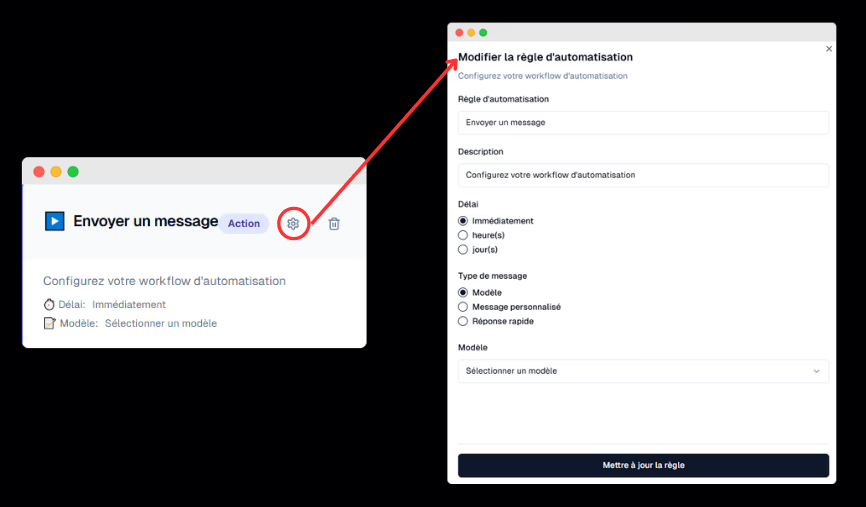Comment pouvez-vous automatiser vos interactions clients et vos workflows
Découvrez comment automatiser vos interactions clients et vos workflows pour améliorer l'efficacité.
Qu'est-ce que l'automatisation dans Wazzn ?
L'automatisation est le processus d'utilisation de la technologie pour effectuer des tâches automatiquement, réduisant ainsi l'effort manuel et augmentant l'efficacité. Dans Wazzn, l'automatisation aide les entreprises à optimiser les interactions client, envoyer des messages au bon moment et améliorer les workflows pour une meilleure engagement et augmentation des ventes
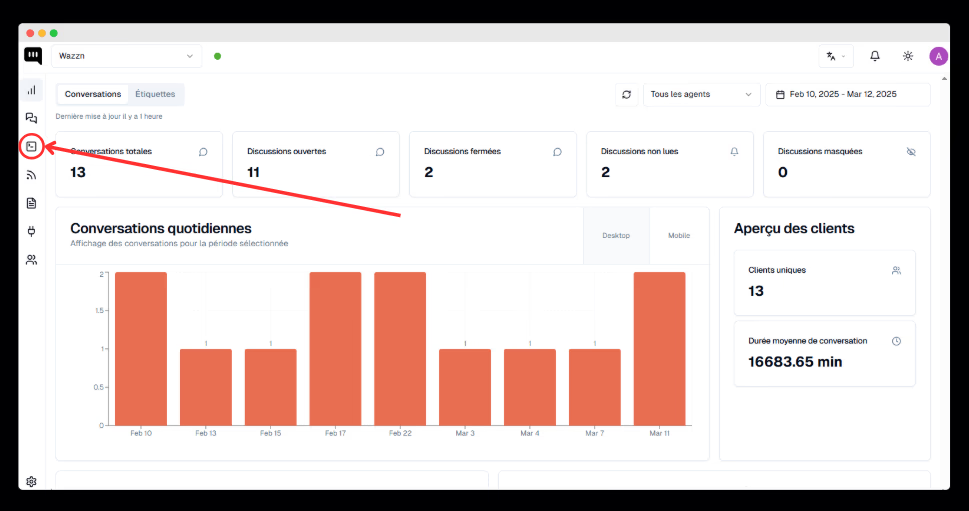
Boostez votre entreprise avec l'automatisation 🚀
📌 Éditeur de Workflow
Configurez et gérez facilement des workflows automatisés pour optimiser les interactions client et améliorer l'efficacité. Définissez des déclencheurs, configurez des actions, et laissez Wazzn faire le reste.
⚡ Règles d'automatisation
Mettez en place des règles intelligentes pour automatiser des actions en fonction de certains événements. Que ce soit pour accueillir un nouveau client ou envoyer un message de suivi, l'automatisation permet de réduire le travail manuel et d'accélérer les réponses.
🔍 Autres automatisations
Découvrez d'autres options d'automatisation pour personnaliser vos workflows et offrir une expérience fluide à vous et vos clients.
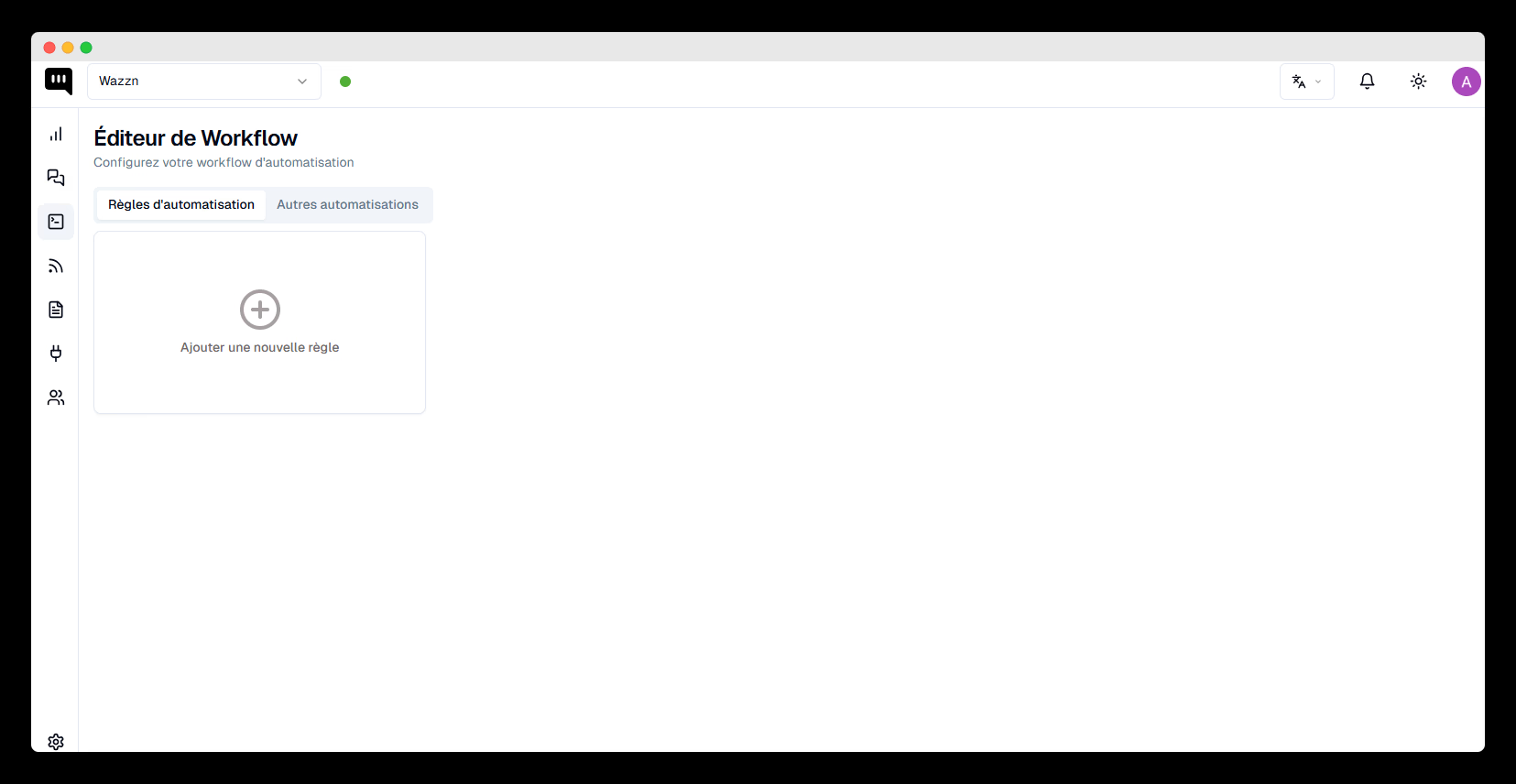
🔧 Comment ajouter une nouvelle règle d'automatisation
Lors de la création d'une nouvelle règle, configurez les éléments suivants :
✅ Nom – Donnez un nom clair et reconnaissable à votre règle.
✅ Description – Expliquez brièvement l'objectif de la règle.
✅ Source – Choisissez si la règle s'applique à WhatsApp ou Salla.
✅ Événement – Sélectionnez un événement déclencheur, comme Nouveau Client.
✅ Action – Définissez ce qui doit se passer lorsque l'événement se produit.
✔ Envoyer un message – Envoyez automatiquement un message lorsque l'événement est déclenché.
✔ Planification (optionnel) – Définissez un délai avant l'envoi du message.
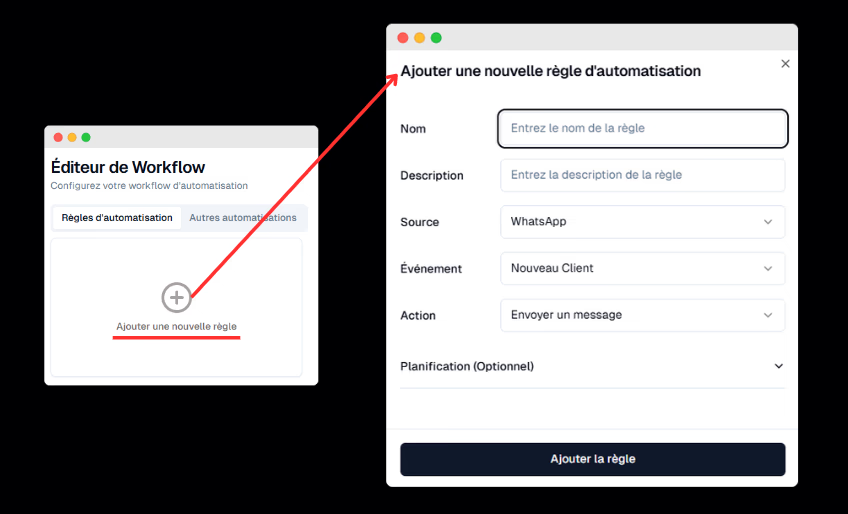
📌 Gestion des règles d'automatisation
Une fois une règle créée, elle apparaîtra dans votre liste d'automatisation, où vous pourrez :
✏ Modifier les paramètres à tout moment.
🗑 Supprimer les règles inutiles.
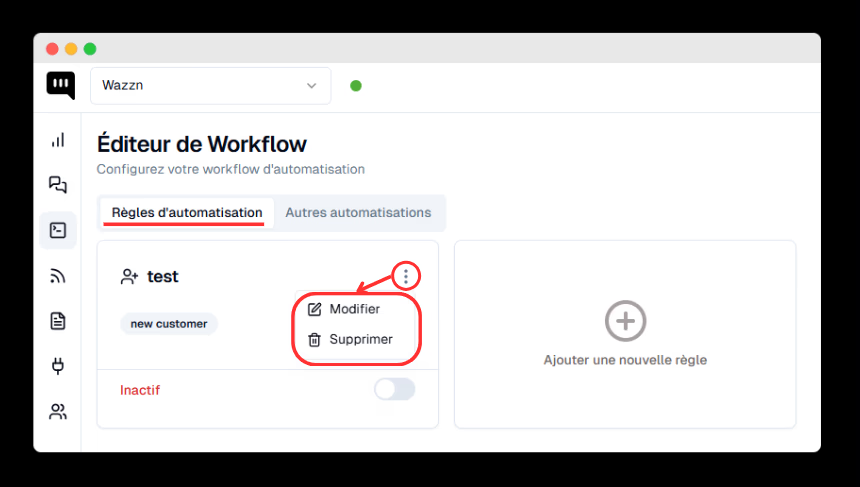
📌 Éditeur de flux de travail
Gérez et personnalisez vos paramètres d'automatisation pour rationaliser les interactions avec les clients.
Lorsque vous cliquez sur Règles d'automatisation, vous verrez :
✅ Éditeur de flux de travail – Un hub centralisé pour gérer l'automatisation.
⭐ Nouveau client – Un événement déclencheur qui initie l'automatisation.
➕ Ajouter une nouvelle règle – Créez une nouvelle règle d'automatisation adaptée à vos besoins.
✔ Terminé – Indique que le flux de travail a été configuré avec succès.
🔹 Ajouter une nouvelle règle d'automatisation
Lorsque vous cliquez sur Ajouter une nouvelle règle, une fenêtre pop-up apparaîtra :
📌 Ajouter une nouvelle règle d'automatisation – Configurez et personnalisez votre flux de travail automatisé.
📨 Envoyer un message – Envoyez automatiquement un message lorsqu'un événement spécifique est déclenché.
▶️ Configuration de l'action "Envoyer un message"
Lorsque vous sélectionnez Envoyer un message, un nouveau panneau de paramètres s'ouvrira, vous permettant de configurer :
⏱️ Délai – Choisissez quand le message doit être envoyé :
-
Immédiatement
-
Après quelques heures
-
Après quelques jours
📝 Modèle – Sélectionnez un modèle pré-approuvé pour maintenir la cohérence des messages.
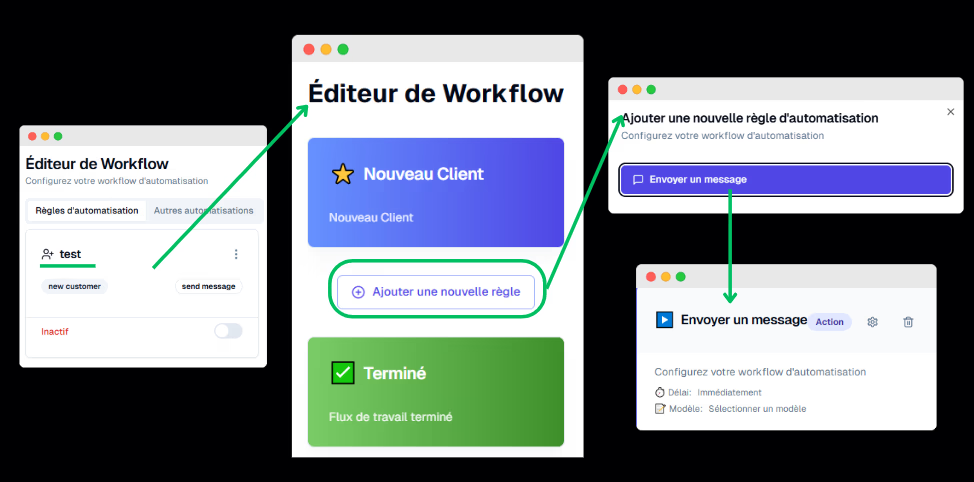
✏️ Modifier une règle d'automatisation existante
Lorsque vous cliquez sur Modifier, vous serez dirigé vers une page intitulée :
Modifier la règle d'automatisation – Modifiez votre règle existante pour optimiser votre flux de travail.
Ici, vous pouvez :
-
Configurer votre flux de travail automatisé
-
Règle d'automatisation – Voir ou modifier la règle actuelle.
-
Envoyer un message – Configurer ou modifier l'action qui déclenche le message.
-
Description – Modifiez la description pour mieux expliquer l'objectif de la règle.
🔧 Configurer l'action "Envoyer un message"
Dans la section Envoyer un message, vous pouvez ajuster les paramètres suivants :
⏱️ Délai – Définissez quand le message doit être envoyé :
-
Immédiatement
-
Après X heures
-
Après X jours
📝 Type de message – Choisissez le type de message à envoyer :
-
Modèle – Utilisez un modèle de message prédéfini.
-
Message personnalisé – Rédigez votre propre message personnalisé.
-
Réponse rapide – Activez les options de réponse rapide pour les clients.
📋 Modèle – Sélectionnez un modèle spécifique dans la liste.
Une fois que vous avez configuré les paramètres, cliquez sur Mettre à jour la règle pour enregistrer les modifications et appliquer la règle d'automatisation mise à jour.